Daftar Isi
Ini terjadi karena setiap kali Anda ingin melihat file PDF, Anda harus menginstal (pertama) aplikasi eksternal (seperti Adobe Acrobat reader atau FoxIt PDF reader, dll.) Untuk melihat jenis atau file ini atau mungkin Anda ingin melihatnya di perangkat lain seperti ponsel Anda atau televisi modern Anda. Tidak seperti file PDF, file gambar dapat dilihatdi sebagian besar perangkat tanpa perlu menginstal aplikasi atau plugin terlebih dulu untuk mendukungnya.
Tutorial ini akan memandu Anda melalui langkah-langkah yang harus Anda ambil untuk mengonversi dokumen pdf menjadi gambar.
Cara mengonversi file PDF ke Gambar
Jika Anda ingin mengonversi file PDF ke gambar BMP, JPG, GIF, PNG, TIFF atau WMF, lanjutkan ke langkah berikutnya:
Langkah 1. Unduh & instal "PDFill PDF Tools"
1. Unduh PDFill PDF Tools* :
Pemberitahuan*: Paket setup berisi aplikasi PDFill lengkap termasuk salinan evaluasi PDFill PDF Editor, Alat PDF GRATIS dan PDF dan Image Writer GRATIS.
 :
:
2. Simpan program di komputer Anda atau tekan " Lari " untuk segera memulai instalasi.

3. Tekan " Ya " pada pesan peringatan UAC.
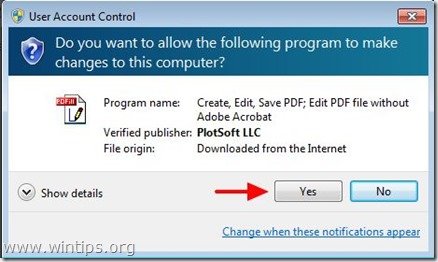
4. Tekan " Berikutnya ” di layar selamat datang.
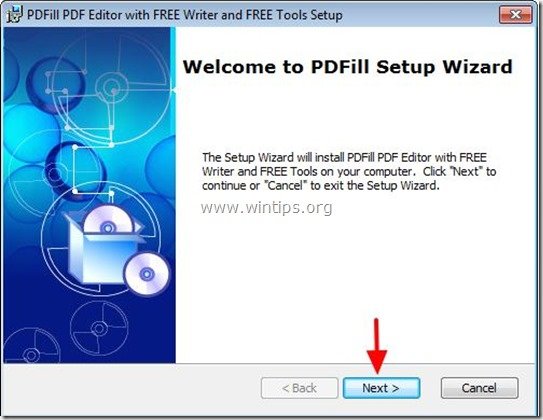
5. Terima Perjanjian Lisensi dan tekan " Berikutnya ”
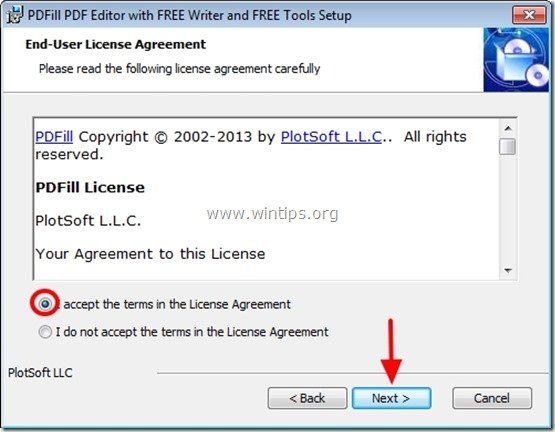
6. Biarkan opsi penyiapan default (atau modifikasi sesuai kebutuhan Anda) dan tekan " Berikutnya ”.
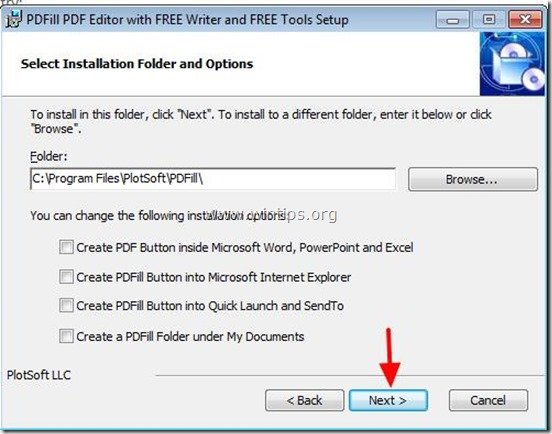
7. Tekan " Pasang ' untuk memulai pemasangan.
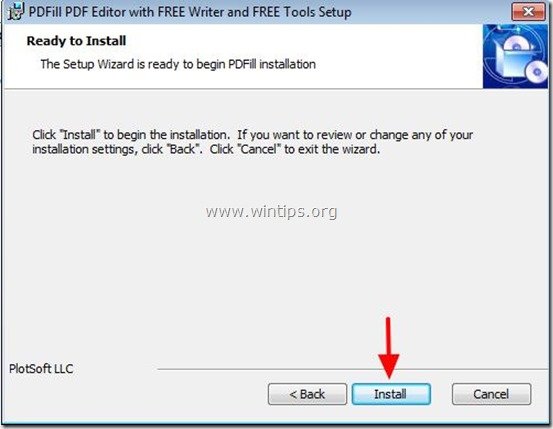
8. Setelah instalasi aplikasi PDFill selesai, tekan " Selesai ". *
Pemberitahuan.*: Setelah Instalasi, installer akan memeriksa dan meng-update mesin Sun Java.
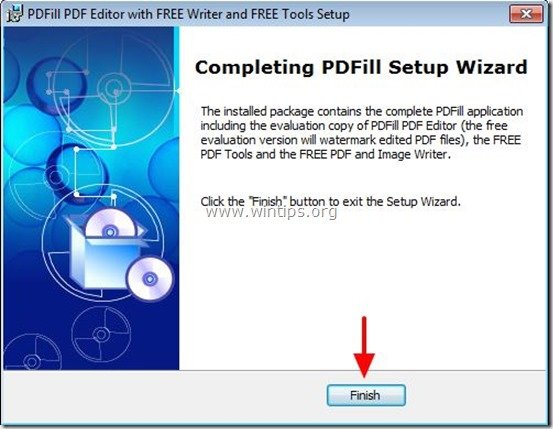
Anda dapat mulai bekerja dengan alat PDFill PDF Gratis dengan:
Mengklik dua kali pada " Alat PDFill PDF (Gratis) " pada desktop Anda, atau
dari: " Menu Mulai > Program > PDFill > PDFill PDF Tools (Gratis) ”
Ketika PDFill PDF Free Tools dimulai, Anda dapat melihat semua fitur program. Saya menemukan program ini luar biasa karena menyediakan beberapa fungsi yang sangat berguna untuk dilakukan jika Anda bekerja dengan file PDF.
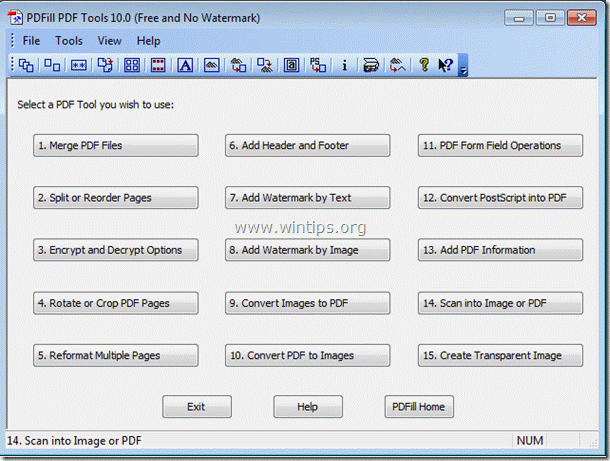
Fitur terpenting dari alat PDFill PDF Gratis adalah:
1. Gabungkan: Gabungkan atau Gabungkan dua atau lebih berkas PDF menjadi satu berkas PDF.
2. Pisahkan, Susun Ulang atau Hapus: Memisahkan, Mengekstrak, Menyusun Ulang atau Menghapus halaman PDF dari berkas PDF menjadi berkas baru.
3. Enkripsi dan Dekripsi dengan Opsi Keamanan: Enkripsi atau Dekripsi dokumen PDF. Lindungi file PDF dengan kata sandi dan cegah file PDF dicetak, disalin, diubah, diisi, diekstrak, ditandatangani, dirakit, atau digabungkan.
4. Putar dan Pangkas: Putar halaman PDF atau Pangkas halaman untuk mengubah tata letaknya.
5. Konversi Gambar ke PDF: Konversi gambar (bmp, jpg, gif, png, tiff, dan wmf) menjadi file PDF dengan opsi tata letak.
6. Konversi PDF menjadi gambar: Menyimpan halaman PDF menjadi gambar (png, jpg, bmp dan tiff) dengan opsi DPI.
7. Tambahkan Informasi: Tambahkan informasi (judul, penulis, subjek, kata kunci, pembuat, dll.) ke dokumen PDF Anda.
Langkah 2: Konversikan file PDF Anda ke gambar
Cara menggunakan Alat PDFill PDF Gratis untuk mengonversi file PDF Anda ke gambar.
1. Untuk simpan file PDF Anda sebagai gambar , tekan " 10. Konversi PDF ke Gambar " tombol.
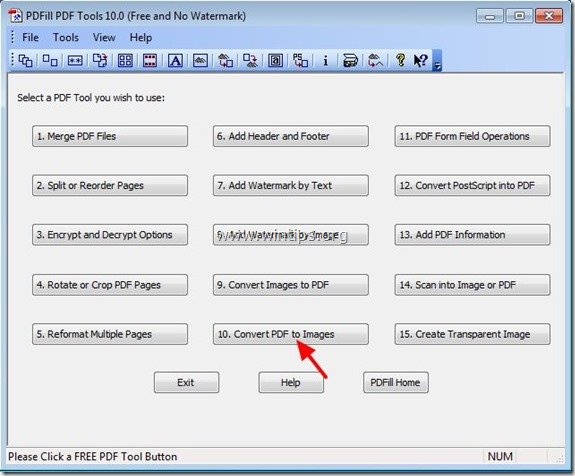
2. Dalam dialog "Select a PDF to Image", pilih PDF yang ingin Anda ubah dalam bentuk gambar dan pilih " Terbuka ”
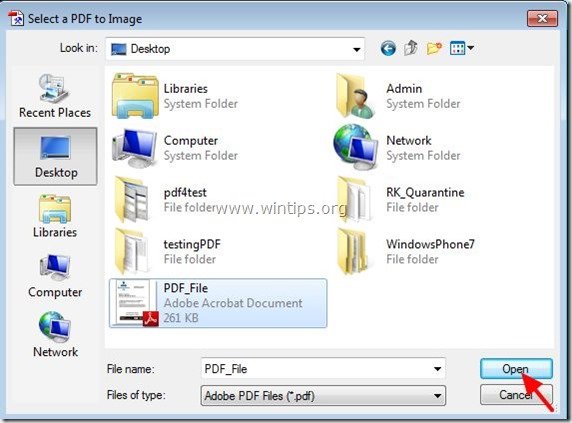
3. Di " Konversi PDF ke gambar " opsi.
a. Anda dapat Menentukan halaman PDF yang ingin Anda ubah menjadi Gambar.
b. Resolusi gambar (DPI) dan kedalaman warna.
c. Format gambar (misalnya, JPG, PNG, Tif, GIF, dll.).
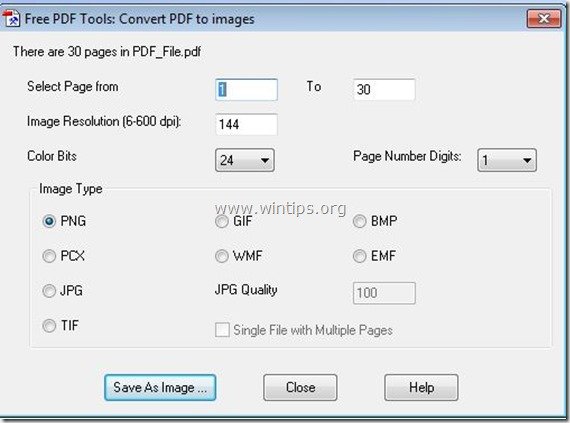
4. Setelah selesai menetapkan pilihan Anda, tekan “ Simpan Sebagai Gambar " tombol.
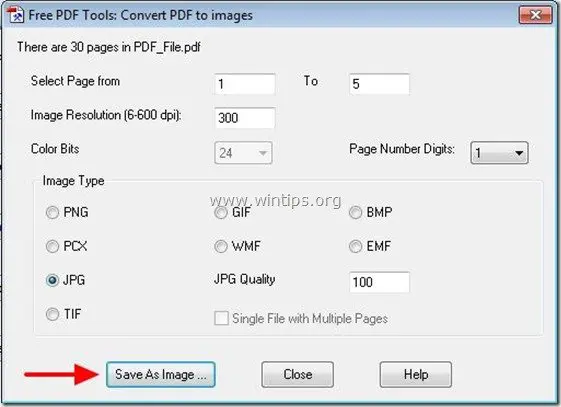
5. Dalam " Simpan PDF sebagai File Gambar ", ketik nama gambar dan lokasi yang akan disimpan, lalu tekan " Simpan ”.
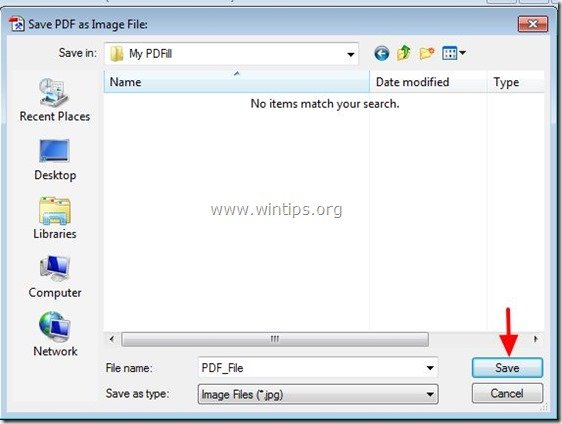
6. Tunggu sampai proses konversi selesai (program berkedip) dan tekan " Tutup " untuk mengakhiri program atau ulangi langkah terakhir untuk melanjutkan konversi PDF ke gambar.
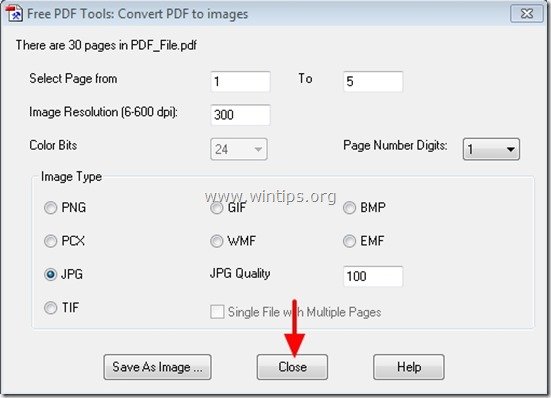
Itu saja.

Andy Davis
Blog administrator sistem tentang Windows





